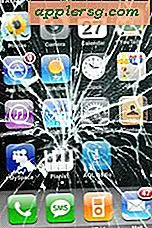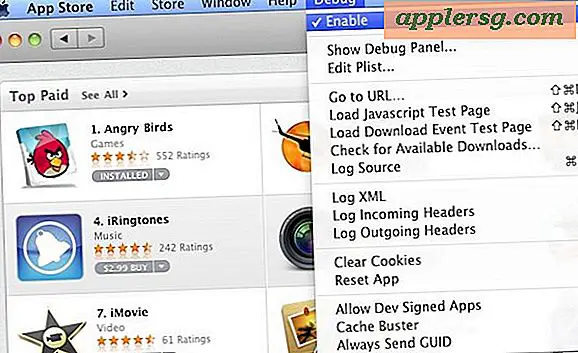ตั้งค่า Apple Pay บน iPhone

Apple Pay เป็นแพลตฟอร์มการชำระเงินแบบไร้สัมผัสที่มีให้บริการใหม่สำหรับผู้ใช้ iPhone 6 มันทำงานได้ดีและง่ายอย่างไม่น่าเชื่อ; เมื่อคุณเพิ่มบัตรลงใน Apple Pay แล้วคุณเพียงแค่ต้องเปลี่ยน iPhone ของคุณผ่านทางเทอร์มินัลการชำระเงิน NFC ของ Apple Pay เพื่อชำระค่าใช้จ่ายที่คุณซื้อ เซ็นเซอร์ TouchID ในตัว iPhone ทำหน้าที่เป็นกลไกรหัสเพื่อป้องกันการใช้งานโดยไม่ได้รับอนุญาตและคุณไม่จำเป็นต้องดึงบัตรเครดิตหรือบัตรเดบิตหลังจากตั้งค่าไว้ และใช่มันทำงานได้ดีเมื่อคุณได้ติดตั้งแล้วและนั่นคือสิ่งที่เรากำลังจะครอบคลุมที่นี่
ในการใช้ Apple Pay คุณต้องมีอย่างน้อย iOS 8.1 ขึ้นไปบน iPhone อย่างน้อยใหม่หรือใหม่กว่า iPhone 6 หรือ iPhone 6 Plus (รุ่น iPhone ใหม่ล่าสุดมีชิปการชำระเงิน NFC รุ่นเก่ากว่าไม่ได้) และ บัตรเครดิตหรือบัตรเดบิตที่เข้ากันได้กับ Apple Pay โปรดทราบว่าคุณจำเป็นต้องใช้การ์ดเพียงครั้งเดียวเพื่อวัตถุประสงค์ในการติดตั้งหลังจากนั้นคุณสามารถทิ้งไว้เบื้องหลังได้ การ์ดที่ได้รับการสนับสนุนแตกต่างกันไป แต่แอปเปิ้ลยังคงรักษารายชื่อธนาคารและธนาคารที่สนับสนุนคุณสมบัติดังกล่าวไว้ซึ่งรายการด้านล่างนี้เป็นปัจจุบัน ณ ปัจจุบัน แต่จะเปลี่ยนไปเนื่องจากธนาคารต่างๆสามารถเพิ่มการสนับสนุนบัตรเพิ่มเติมได้ ตอนนี้ขอเริ่มต้นด้วยการตั้งค่าและเพิ่มบัตรลงใน Apple Pay บน iPhone
การเพิ่มบัตรลงใน Apple Pay บน iPhone ของคุณ
มีบัตรเครดิตหรือบัตรเดบิตที่ใช้งานร่วมกันได้หรือไม่, iOS ที่ทันสมัยและ iPhone เครื่องใหม่? คุณดีไปส่วนที่เหลือเป็นชิ้นส่วนของเค้ก:
- เปิดแอปสมุดบัญชีเงินฝากและแตะที่ "ตั้งค่า Apple Pay"
- เลือก "เพิ่มบัตรเครดิตหรือบัตรเดบิตใหม่"
- อย่ากรอกข้อมูลใด ๆ เลยคุณสามารถทำได้โดยอัตโนมัติด้วยกล้อง iPhone ของคุณ ! ออกบัตรเครดิต / เดบิตและวางไว้ในแสงที่สว่างพอสมควรจากนั้นคลิกที่ไอคอนกล้องติดกับ "หมายเลขบัตร" และวางสายทุกอย่างไว้สักครู่เพื่อจดจำการ์ดและตรวจสอบว่ารายละเอียดทั้งหมดถูกต้อง
- ยอมรับข้อกำหนดในการให้บริการจากนั้นทำตามขั้นตอนการยืนยันเพื่อให้ Apple Pay สำหรับบัตร - การ์ดบางใบทำให้คุณโทรไปที่หมายเลขเพื่อยืนยันผู้อื่นมีแอปเพื่อยืนยัน


การตั้งค่าทำได้ง่ายมากถ้าคุณรู้สึกว่าคุณสามารถทำกระบวนการนี้ได้อีกครั้งเพื่อเพิ่มบัตรอื่นหรือบัตรหลายใบให้กับ Apple Pay ในตอนนี้ดูเหมือนว่าจะมีวงเงินบัตร 8 ใบนักเล่นกลพลาสติกจึงจำเป็นต้องจัดลำดับความสำคัญของบัตรที่ต้องการเพิ่มลงใน iPhone บัตรแต่ละใบจะถูกเพิ่มลงในสมุดบัญชีเงินฝากและคุณสามารถสลับระหว่างพวกเขาระหว่างการชำระเงินได้หากคุณต้องการใช้บัตรรางวัลหนึ่งใบแทนอีกบัตรหนึ่ง
การชำระเงินด้วย Apple Pay
ดังนั้นวิธีการด้านการชำระเงินของสิ่งที่? การจ่ายเงินด้วย Apple Pay เป็นเค้กชิ้นเดียวหลังจากติดตั้งเรียบร้อยแล้ว เมื่อถึงเวลาเช็คเอาต์เลื่อน iPhone ไปที่ช่องการชำระเงิน NFC iPhone จะได้รับการแจ้งเตือนเล็ก ๆ น้อย ๆ แสดงการชำระเงินพร้อมแล้วคุณเพียงแค่ใส่นิ้วสัมผัส Touch ID เพื่อดำเนินการชำระเงิน แค่นั้นแหละ. ไม่มีการเซ็นชื่ออะไรเลยไม่ใช่การรูดสิ่งใด ๆ ไม่ใช่การมอบชิ้นส่วนพลาสติก

การสนับสนุนแอ็ปเปิ้ลพิงยังคงดำเนินต่อไปในร้านค้าปลีกร้านค้าและร้านอาหาร แต่มีบางอย่างที่ 200, 000 ร้านค้ากำลังสนับสนุนผลิตภัณฑ์นี้อยู่แล้วและจำนวนดังกล่าวมีแนวโน้มเพิ่มขึ้นอย่างรวดเร็ว เช่นเดียวกับรายการบัตรที่ได้รับการสนับสนุนแอปเปิ้ลยังคงรักษารายชื่อร้านค้าที่อนุญาตให้ใช้ Apple Pay ในขณะที่มีทุกอย่างจาก Whole Foods, McDonalds, Macy's, Bloomingdales, Nike, Texaco, Walgreens, Subway, Petco, Office Depot, เชฟรอน, Toys R Us, Apple Store และอีกไม่กี่แห่ง

แอปเปิ้ลจ่ายเงินสนับสนุนธนาคารเป็นจำนวนมากที่มีรายชื่อเต็มรูปแบบที่มีอยู่บนเว็บไซต์ของ Apple ที่นี่ ด้านล่างคือการสุ่มตัวอย่าง:

แม้ว่า Apple Pay จะได้รับการสนับสนุนอย่างเป็นทางการในสหรัฐอเมริกาในขณะนี้ แต่รายงานหลายฉบับระบุว่า Apple Pay สามารถใช้งานได้ในขณะนี้นอกประเทศสหรัฐอเมริกาในหลายประเทศเช่นสหราชอาณาจักรออสเตรเลีย UAE และแคนาดาหากบัตรได้รับการออก มีข้อมูลประจำตัวของสหรัฐฯ
หากคุณมีบัตรที่เข้ากันได้และ iPhone ใหม่ใช้เวลาในการตั้งค่า Apple Pay เป็นเรื่องที่ดีและรู้สึกเหมือนอนาคต และการพูดถึงอนาคตคุณก็สามารถใช้ Apple Watch ในการชำระเงินด้วยวิธีนี้ได้เช่นกัน